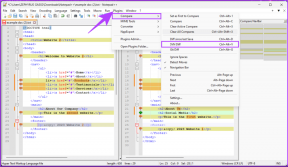Hur man uppgraderar firmware på din SSD på Windows 10
Miscellanea / / December 02, 2021
A Solid State Drive (SSD) har många fördelar över en traditionellt snurrande hårddisk med rörliga delar. Det är snabbare, snyggare, håller längre och är generellt lättare att underhålla. Nämnde jag att det är snabbare? Det kan dock finnas en liten sak som vissa ägare kan försumma. Det är firmwaren.

Eftersom Windows 10 har lanserats, har ett antal tillverkare lanserat uppdateringar av sin SSD-firmware. Men icke-tekniska ägare har varit lyckligt omedvetna, för till skillnad från apparna på din smartphone uppgraderas dessa inte automatiskt om du inte har rätt verktyg installerade.
Varför bry sig om firmware
Den fasta programvaran för SSD: er är avgörande för att köra dem smidigt och effektivt. Ibland varnas tillverkare om problem först efter att produkten har sålts till kunder och ibland är det en nyare version av Windows, vilket kan orsaka vissa problem.
I vilket fall som helst är det bäst att hålla sig uppdaterad med SSD-firmware, speciellt om det är en högpresterande som du litar på till 100 %.
Ta reda på SSD-modeller
Det första och självklara steget är att ta reda på om du har en SSD eller inte. I så fall av vilken tillverkare. Om du redan vet allt detta, hoppa över det här avsnittet. Om inte, gå till sökrutan i aktivitetsfältet och skriv defragmentera och du kommer att se alternativet nedan.

Genom att klicka på den öppnas Optimera Drives fönster och här ser du hur många av dina enheter som är SSD och hårddiskar. Återigen, om du upptäcker att ingen av dina enheter är SSD-enheter, sluta läsa och gå Netflix och Chill. Om det ens finns en enhet som är en SSD, ta reda på vilken modell det är.
Det bästa sättet att ta reda på det är att gå till Min dator skärmen och högerklicka på enheten du hittade var SSD. Det var C:\-enheten i mitt fall, så jag högerklickar på den och klickar sedan Egenskaper. Härifrån klickar du på Hårdvara fliken och namnet på SSD-tillverkaren kommer att avslöjas.

Endast OEM-verktyg
När du väl vet vem som har gjort att SSD: n körs på din dator är det lättare att reda ut saker. Varje SSD-tillverkare, oavsett om det är Intel eller Samsung eller Kingston eller OCZ, har någon form av verktyg som kommer att ha möjlighet att uppgradera firmware. Låt oss ta mitt fall, där jag upptäckte att jag hade en Intel SSD. En enkel sökning på Google senare hittade jag Intel SSD Toolbox-sida, det var enkelt att ladda ner och installera det.

När jag väl lanserade den fanns det en fin layout där varje flik tydligt framhävde vad den gör. Klicka på Uppgradera firmware avslöjat Jag var på en äldre version och programvaran laddade automatiskt ner och installerade den senaste för mig. En omstart senare körde min SSD nu den senaste firmware och jag kan nu vara lugn.

Liknande, Samsung har sina egna verktyg, Corsair sin egen, SanDisk sin egen så gör Avgörande och det gör OCZ också.
Vissa, som Kingston och OWC, erbjuder SandForce-baserad klient vilket är ok men erbjuder inget extra. Du kan prova ett tredjepartsverktyg som SSD Tweaker för detta, men bara som en sista utväg.
Slappna inte av, uppgradera nu
Kom ihåg hur mycket du hade att spara för din värdefulla SSD? Varför då vara slarvig och låta en liten gammal sak som föråldrad firmware förstöra den? Uppgradera nu. Det är inte så svårt.